1.打开原始数据表格,制作本实例的原始数据无特殊要求,只要满足行或列中为同一属性数值即可。
2. 选择“工具”-“数据分析”-“描述统计”后,出现属性设置框,依次选择:
输入区域:原始数据区域,可以选中多个行或列,注意选择相应的分组方式;
如果数据有标志,注意勾选“标志位于第一行”;如果输入区域没有标志项,该复选框将被清除,Excel 将在输出表中生成适宜的数据标志;
输出区域可以选择本表、新工作表或是新工作簿;
汇总统计:包括有平均值、标准误差(相对于平均值)、中值、众数、标准偏差、方差、峰值、偏斜度、极差、最小值、最大值、总和、总个数、最大值、最小值和置信度等相关项目
1、首先我们打开需要编辑的Excel表格,点击打开数据中的“数据分析”,选择打开“描述统计”。
2、然后我们在弹出来的窗口中点击打开“输入区域”,选择想要统计的数据区域。
3、然后我们点击打开“输出区域”,选择放结果的区域,之后点击确定即可。
excel表格中的变量进行描述统计分析\r 选择“工具”下拉菜单。\r \r
2. 选择“数据分析”选项。(如无此选项,可利用“加载宏”的方法予以加载。)\r \r
3. 在数据分析工具中选择“描述统计”。选择“汇总统计\" 确定




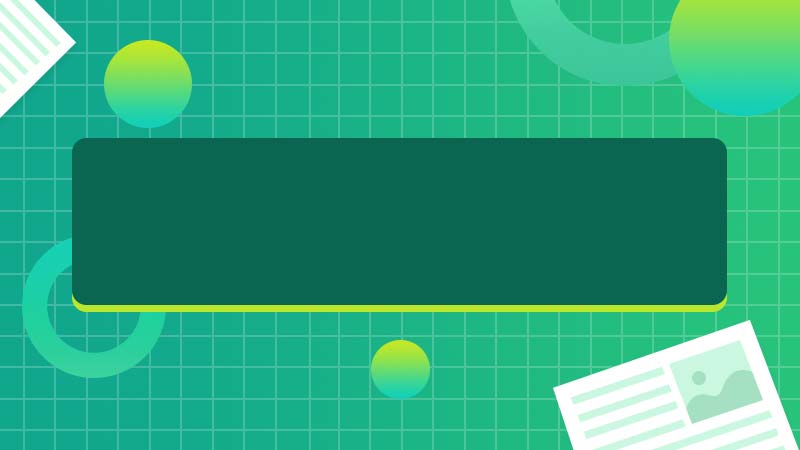

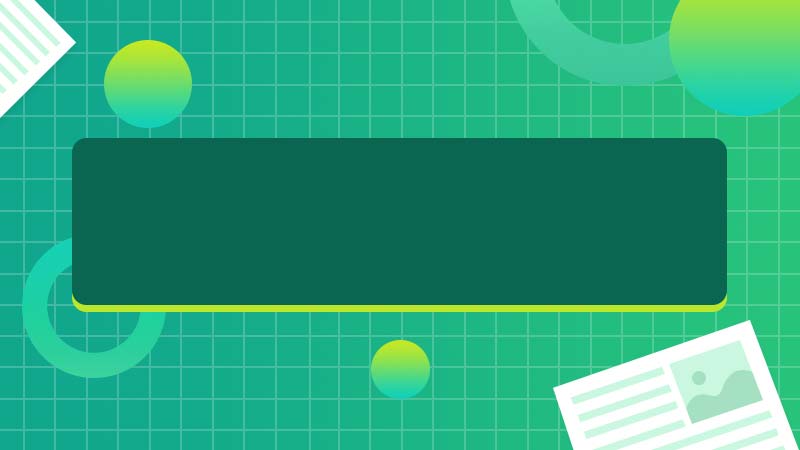

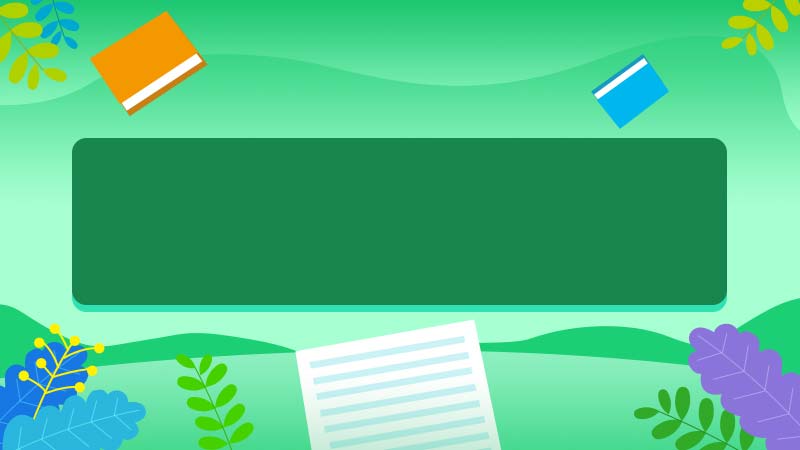

全部回复
